|
特集 5. 電子メールを上手に使う |
|
海外で電子メールを使うコツ
インターネットに接続できたなら、あとは通常と同じ電子メール設定でプロバイダの電子メール・サーバにアクセスが可能なはずだ。ここでは、電子メールを使ううえでのちょっとした注意などを解説しておこう。
1. 大きなメールはダウンロードしない設定を使う
社内のネットワークを使っていると、数Mbytesもあるような電子メールを送ってしまうユーザーもいる。これをアナログ・モデムで接続しているときに受信してしまうと大変だ。多くのメール・ソフトウェアでは、受信するメールのサイズ上限を指定できるので、これを利用する。
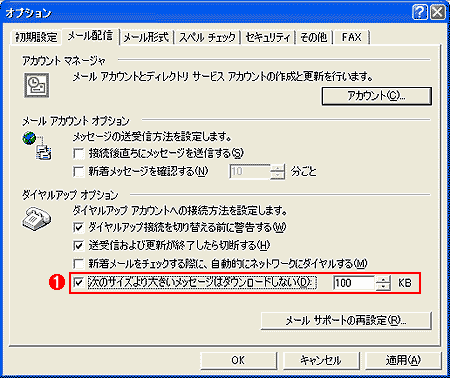 |
|||
| Outlookにおける、ダウンロードするファイル・サイズの設定 | |||
| アナログ・モデムで接続しているときには、大きなサイズの電子メールはダウンロードしない方がよい。エラーが発生して、電子メールのダウンロードがいつまでたっても完了しないということもあるからだ。 | |||
|
2. サーバにメールを残す設定はアクセスに時間がかかる
普段とは違ったPCを使って電子メールを受信する場合、「サーバに電子メールを残す」という設定にしておくと、戻ってから電子メールを普段使っているPCでも受信可能となる。しかし、この設定にしておくと、アクセスのたびに、サーバ上にあるすべての電子メールのリストを受信することになり、大量の電子メールがある場合には、受信に時間がかかってしまう。こうした事態を避けるには、別アカウントに電子メールのコピーを転送する(例えば、プロバイダの転送サービスなどを利用する)ようにしておき、別アカウントで「サーバに電子メールを残さない」設定で受信するとよい。これが必要かどうかは毎日の電子メールの受信本数などに依存する。数十本/日以下であるならば、それほど気にすることはない。
3. オフライン・モードを利用する
メール・ソフトウェアによっては、電子メールを受信した後に、返信などの作業はオフラインで行えるものがある。これらを使うと、電話料金が高い場合に有効である。ただし、ホテルの料金体系によっては、連続して使う方が割安(時間当たりいくらではなく、通話1回当たりいくらという料金体系のとき)の場合もあるので、電話料金によって使い分ける必要がある。
4. 大きな電子メールは分割して送る
アナログ通信では、状況によってあまりスピードが出ない場合がある。ホテル内の配線が古いといったこともあり、28.8kbits/s程度となってしまうこともある。このような場合に添付ファイルを含む電子メールを送るなら、分割して送信する方がよい。アナログ・モデムの場合、通信時間が長くなるほどエラーの発生確率が増えていく。分割しても通信時間が短くなるわけではないが、大きな電子メール1つならば、エラー1回でも全体がやり直しとなってしまう。これに対して、電子メールを分割した場合には、エラーとなってもその電子メールのみを再送信するだけで済む。エラーが発生した場合、分割メールの方が結果的に送信時間が短くなるわけだ。
 |
|||
| Outlookのメール分割の設定 | |||
| 大きなデータを電子メールで送る場合、メッセージを分割して複数メールにして送信した方が、エラーなどの場合に有利だ。メール・ソフトウェアの設定で、大きな電子メールは分割して送信するようにしておく。 | |||
|
多くのメール・ソフトウェアはMIMEによるメールの分割をサポートしているため、この機能をオンにして送信を行おう。なお、画像ファイルなどの数百Kbytesのファイルを多数送る場合、メールに添付するよりも、ftpやインターネット・ストレージ(ジャストシステムのInternetDiskのようなサービス)を利用した方が、転送効率が高く、合計の転送時間も短くなる。というのは、電子メールでバイナリ・ファイルを扱うためのエンコード方法であるBase64は、通信時の実容量が元データの1.3倍以上になってしまうからだ。
 |
| ジャストシステムが運営するインターネット・ディスク・サービス「InternetDisk」 |
| ジャストシステムが運営するInternet Diskの専用ツール。同社の製品を購入したり、毎月費用を払ったりすることでインターネットからアクセス可能なサーバ上のストレージが利用できる。大きなファイルをやり取りする場合に使うと便利だ。 |
データを少しでも減らす工夫をしよう
仕事で海外のショウの視察に行く場合など、デジタル・カメラで撮影した画像を送らなければならない場合がある。このようなとき、ちょっとした工夫でデータを小さくでき、転送時間を短くすることができる。
1. JPEG画像を加工する
デジタル・カメラで撮影したJPEGファイルは、カメラの設定にもよるが、かなり高品質であるため、ファイル・サイズが大きくなる。市販のフォトレタッチ・ソフトウェアなどには、画像の圧縮率(あるいは画像品質)を制御できるものがあるので、こうしたソフトウェアを使ってファイル・サイズを小さくするとよい。また、画質をそれほど落とさずにファイル・サイズを小さくできるソフトウェアもあるので、事前に調べて購入しておくとよいだろう。
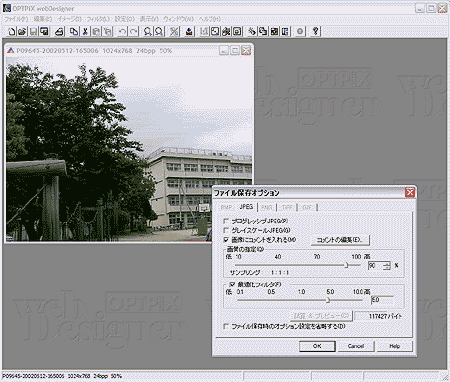 |
| OPTPiX webDesignerの画面 |
| ウェブテクノロジのwebDesignerは、本来Webサイト用に品質を落とさずにファイル・サイズを小さくした画像ファイルを作成するためのソフトウェア。このようなユーティリティを使うことで、画像ファイルを小さくでき、電子メールなどで転送が行いやすくなる。 |
2. デジタル・カメラの解像度
画像ファイルのサイズは、画像の解像度にも影響される。最近のデジタル・カメラは解像度が高くなっており、1600×1200ドット程度の画像が撮影できる。ただ、カラー・プリンタで大きなサイズで印刷するのでなければ、これほどの解像度は必要ない。実際、雑誌などの記事に使われる写真であっても、小さな写真なら1024×768ドット程度でも十分なことが多い。一番いいのは、撮影時に解像度を1024×768ドット程度に設定しておくこと。こうすれば、後で処理する必要もない。
3. ワープロ文書への埋め込みは避ける
画像の入ったレポートをワープロで作ると、元データの合計よりも大きくなってしまうことがある。これは、文書データ中にオリジナル・データに加え、表示のためのデータなどを保持するからである。文書に画像ファイルを埋め込んでしまうと、通信時のデータ転送量が増えてしまうので、これは避けた方がよい。
また、Microsoft Wordを使う場合、「高速保存」や「TrueTypeフォントを埋め込む」といったオプションはオフにしておく(ツール メニューのオプション−「保存」タブで設定)。高速保存は、以前のデータに追加して編集後のデータを書き込む方式で、ファイル・サイズが大きくなる原因でもある。
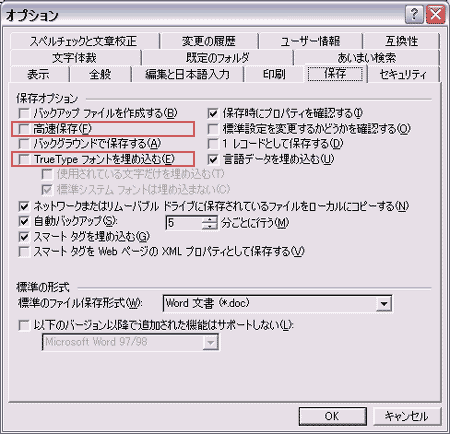 |
| Wordの保存オプション |
| Microsoft Wordにはファイルの保存方式にいくつかあり、設定によってはファイル・サイズが大きくなることがある。[高速保存]、[TrueTypeフォントを埋め込む]といった赤線で囲ってあるオプションは、オフにしておくと文書データは大きくならない。 |
4. 圧縮ユーティリティを利用する
アプリケーションのデータ・ファイルを数多く転送する場合は、圧縮ユーティリティで全ファイルを圧縮したうえで1つにまとめて送信すればよい。こうすることで、ファイル・サイズを元の1/10程度にまで小さくすることが可能だ。ただし、JPEGファイルなど最初からデータの圧縮されているものにはほとんど効果がない。また、複数のファイルをまとめても、圧縮ファイルは1Mbytes以下になるようにしておこう。大きなファイルにしてしまうと今度はメール自体が大きくなってしまう。
■
これで海外でも快適なインターネット環境が構築できるはずだ。しかし、場合によってはホテルの部屋でうまくインターネットに接続できない、といったトラブルに遭ってしまうこともあるだろう。次ページでは、そうしたトラブル発生時の対処法を伝授しよう。
| 関連リンク | |
| OPTPiX webDesignerの製品紹介ページ | |
| INDEX | ||
| [特集]海外出張で役立つインターネット接続術 | ||
| 1.出張前の機材準備 | ||
| 2.日本でのインターネット接続の準備 | ||
| 3.飛行機とホテルの賢い選択法 | ||
| 4. ホテルでインターネット接続 | ||
| 5. 電子メールを上手に使う | ||
| 6. インターネット接続の緊急手段 | ||
| 「System Insiderの特集」 |
- Intelと互換プロセッサとの戦いの歴史を振り返る (2017/6/28)
Intelのx86が誕生して約40年たつという。x86プロセッサは、互換プロセッサとの戦いでもあった。その歴史を簡単に振り返ってみよう - 第204回 人工知能がFPGAに恋する理由 (2017/5/25)
最近、人工知能(AI)のアクセラレータとしてFPGAを活用する動きがある。なぜCPUやGPUに加えて、FPGAが人工知能に活用されるのだろうか。その理由は? - IoT実用化への号砲は鳴った (2017/4/27)
スタートの号砲が鳴ったようだ。多くのベンダーからIoTを使った実証実験の発表が相次いでいる。あと半年もすれば、実用化へのゴールも見えてくるのだろうか? - スパコンの新しい潮流は人工知能にあり? (2017/3/29)
スパコン関連の発表が続いている。多くが「人工知能」をターゲットにしているようだ。人工知能向けのスパコンとはどのようなものなのか、最近の発表から見ていこう
|
|





